Hệ thống Atom Cheat Sheet với 9 bảng phím tắt hữu ích cho trình soạn thảo văn bản
Đánh giá
Atom là trình soạn thảo văn bản mã nguồn mở miễn phí với khả năng tùy chỉnh cao, hoạt động trên nhiều hệ điều hành. Trong bài viết này, Vietnix sẽ giới thiệu đến bạn các bảng cheat nhanh cho trình soạn thảo Atom (Atom cheat sheet), tổng hợp các phím tắt hữu ích cho Mac và Linux, giúp bạn làm việc hiệu quả hơn với Atom.
Atom Text Editor là gì?
Atom là một trình soạn thảo văn bản mã nguồn mở và hoàn toàn miễn phí, được phát triển bởi GitHub. Ra mắt lần đầu vào năm 2014, Atom nhanh chóng trở nên phổ biến trong cộng đồng lập trình viên nhờ tính linh hoạt, khả năng mở rộng và tùy biến cao. Trình soạn thảo văn bản này tương thích với nhiều hệ điều hành, bao gồm Windows, macOS và Linux.
Điểm đặc biệt của Atom là được xây dựng dựa trên nền tảng web, chủ yếu sử dụng HTML, CSS và JavaScript. Điều này cho phép người dùng dễ dàng tùy chỉnh giao diện và hành vi của Atom bằng cách cài đặt các theme và package được cộng đồng chia sẻ.
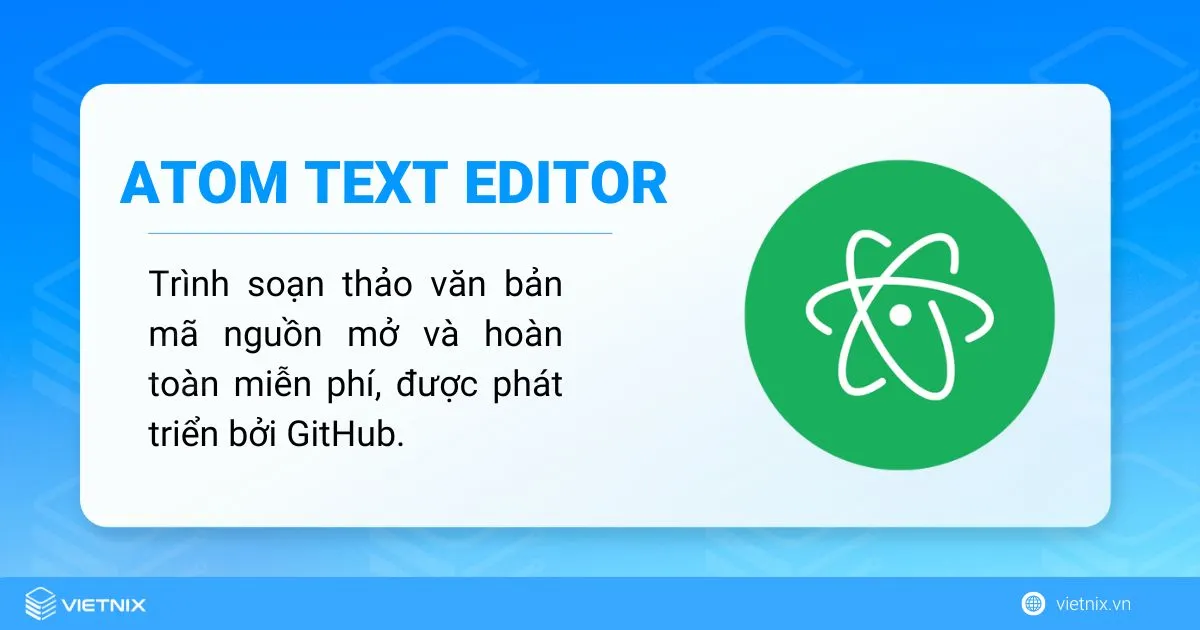
Atom cung cấp nhiều tính năng hỗ trợ lập trình hiệu quả như: Tô màu cú pháp, tự động hoàn thành, định dạng code cho nhiều ngôn ngữ lập trình.
Bên cạnh đó, Atom còn tích hợp nhiều công cụ hữu ích khác như: Trình duyệt hệ thống file, chỉnh sửa trong nhiều pane, tìm kiếm và thay thế, bảng lệnh để truy cập nhanh các lệnh và tính năng của Atom,…
Một điểm mạnh khác của Atom là sở hữu một cộng đồng phát triển sôi động, liên tục đóng góp vào hệ sinh thái của phần mềm bằng cách tạo ra các package và plugin mới. Các packages này có thể bổ sung thêm nhiều tính năng mạnh mẽ như: Tích hợp Git, kiểm tra lỗi code, debug, tích hợp với các framework và công cụ khác.
Atom là một công cụ soạn thảo văn bản hữu ích, đặc biệt phổ biến với mọi hệ điều hành. Nếu như bạn ưa chuộng về hệ điều hành Linux, bạn có thể tham khảo thêm 2 công cụ soạn thảo văn bản tương tự khác là Nano (lệnh nano), Vim, Vi (lệnh vi) để biết thêm chi tiết.

Ngoài ra, bạn cũng có thể tham khảo thêm một số hệ thống cheat sheet khác để trở nên thông thạo hơn và tối ưu cho quy trình làm việc với đa dạng phím tắt:
- Emacs Cheat Sheet: Tương tự như Atom, Emac cũng được xem là trình soạn thảo văn bản mang lại nhiều lợi ích cho người dùng tùy biến cao.
- Vi Cheat Sheet: Vi cũng được xem là một trình soạn thảo văn bản phổ biến trên hệ điều hành Linux/Unix và được ứng dụng với nhiều thao tác trong quá trình chỉnh sửa file.
- Eclipse Cheat Sheet: môi trường được nhiều lập trình viên sử dụng được tích hợp với nhiều plugin phong phú, đa dạng.
Hệ thống 9 bảng phím tắt cho trình soạn thảo văn bản Atom Cheat Sheet
- 11 phím tắt thường dùng trong trình soạn thảo văn bản
- 11 phím tắt quản lý cửa sổ và lưu file
- 11 phím tắt quản lý dòng
- 5 phím tắt quản lý, thao tác với từ và dấu ngoặc
- 8 phím tắt chỉnh sửa file, xóa nội dung, di chuyển
- 9 phím tắt cho tìm kiếm và thay thế một vùng trong file
- 16 phím tắt hiển thị cấu trúc cây thư mục (Tree View)
- 4 phím tắt cho các package khác trong việc xây dựng project
- 8 phím tắt để diffs và code folding
Bảng 1: 11 phím tắt thường dùng trong trình soạn thảo văn bản
| Phím tắt | Mô tả |
|---|---|
| CTRL + , | Mở cài đặt để tùy chỉnh Atom theo ý muốn. |
| CTRL + B | Di chuyển giữa các tab đang mở trong cửa sổ. |
| CTRL + SHIFT + P | Mở và đóng bảng lệnh (Command Palette). |
| CTRL + Pageup | Chuyển đổi qua các tab đang mở bên trái (trong pane đang hoạt động). |
| CTRL + Pagedown | Chuyển đổi qua các tab đang mở bên phải (trong pane đang hoạt động). |
| CTRL + SHIFT + L | Chọn ngôn ngữ lập trình cho file. |
| CTRL + SHIFT + M | Hiển thị bản xem trước của file ở định dạng Markdown. |
| CTRL + . | Kiểm tra phím tắt tương ứng với tổ hợp phím đang nhấn. |
| CTRL + ALT + R | Tải lại Atom để cập nhật thay đổi. |
| CTRL + ALT + I | Mở Chrome Developer Tools/Console. |
| ALT + SHIFT + S | Xem các đoạn mã sẵn có trong Atom để sử dụng nhanh chóng. |
Bảng 2: 11 phím tắt quản lý cửa sổ và lưu file
| Phím tắt | Mô tả |
|---|---|
| CTRL + N | Mở 1 tab mới với file trống. |
| CTRL + SHIFT + N | Tạo một cửa sổ chỉnh sửa mới. |
| CTRL + O | Mở hộp thoại Open File, cho phép bạn chọn file để mở trong Atom. |
| CTRL + SHIFT + O | Mở hộp thoại Open Folder, cho phép bạn thêm thư mục vào chế độ Tree View của Atom. |
| CTRL + S | Lưu file đang mở. |
| CTRL + SHIFT + S | Lưu file đang hoạt động với tên mới. |
| ALT + cmd + S (macOS) | Lưu tất cả các file đã cập nhật. |
| CTRL + W | Đóng tab đang hoạt động. |
| CTRL + SHIFT + W | Đóng cửa sổ Atom đang hoạt động. |
| F11 hoặc CTRL + Cmd + F (macOS) | Chuyển đổi chế độ toàn màn hình. |
| CTRL+ P | Mở nhanh file bằng cách nhập tên của file đó |
Bảng 3: 11 phím tắt quản lý dòng
Dưới đây là các phím tắt để thao tác với dòng như xóa, chọn, nối dòng, thụt lề,…
| Phím tắt | Mô tả |
|---|---|
| CTRL + G | Mở pane “Go To Line”. |
| CTRL + L | Chọn toàn bộ dòng hiện tại (vị trí con trỏ đang đứng). |
| CTRL + SHIFT + D | Nhân đôi dòng hiện tại và chèn một dòng mới bên dưới với cùng nội dung. |
| CTRL + SHIFT + K | Xóa dòng hiện tại. |
| CTRL + Up | Di chuyển nội dung dòng hiện tại lên trên một dòng. Nếu có dòng khác ở phía trên, nội dung hai dòng sẽ hoán đổi. |
| CTRL + Down | Di chuyển nội dung dòng hiện tại xuống dưới một dòng. Nếu có dòng khác ở phía dưới, nội dung hai dòng sẽ hoán đổi. |
| CTRL + / | Chuyển đổi dòng bình luận (comment) |
| CTRL + ENTER | Chèn một dòng mới bên dưới dòng hiện tại. |
| CTRL + [ | Thụt lề vào (trái) cho các dòng đã chọn. |
| CTRL + ] | Thụt lề ra (phải) cho các dòng đã chọn. |
| CTRL + J | Nối dòng hiện tại với dòng phía dưới. |
Bảng 4: 5 phím tắt quản lý, thao tác với từ và dấu ngoặc
| Phím tắt | Mô tả |
|---|---|
| Ctrl + Backspace | Xóa từ vị trí con trỏ đến đầu từ hiện tại. |
| CTRL + Delete | Xóa từ vị trí con trỏ đến cuối từ hiện tại. |
| CTRL + ALT + . | Tự động hoàn thành dấu ngoặc (thêm dấu ngoặc đóng tương ứng). |
| CTRL + M | Di chuyển con trỏ đến dấu ngoặc đóng tương ứng với dấu ngoặc mở tại vị trí con trỏ. |
| CTRL + ALT + M | Chọn toàn bộ đoạn code nằm trong cặp dấu ngoặc tương ứng. |
Bảng 5: 8 phím tắt chỉnh sửa file, xóa nội dung, di chuyển
| Phím tắt | Mô tả |
|---|---|
| F3 hoặc cmd + G (MacOS) | Trong khi bảng điều khiển “Find/Replace” đang hoạt động, phím tắt này sẽ di chuyển đến kết quả tìm kiếm tiếp theo trong file. |
| SHIFT + F3 hoặc SHIFT + cmd + G (MacOS) | Trong khi bảng điều khiển “Find/Replace” đang hoạt động, phím tắt này sẽ di chuyển đến kết quả tìm kiếm trước đó trong file. |
| CTRL + SHIFT + F | Kích hoạt bảng điều khiển “Find in Project” để tìm kiếm trong toàn bộ project. |
| SHIFT + ALT + Up hoặc Down | Chọn nhiều dòng để chỉnh sửa cùng lúc. |
| CTRL + D | Chọn từ tiếp theo giống với từ đã chọn. |
| CTRL+ U | Đảo ngược lựa chọn trước đó, giống như chọn từ tương tự. |
| CTRL + R | Mở bảng danh sách tất cả các ký hiệu (hoặc hàm) trong file hiện tại, cho phép bạn tìm kiếm gần đúng và di chuyển đến dòng chứa ký hiệu đó. |
| CTRL + Space | Hiển thị danh sách các gợi ý tự động hoàn thành code (Auto-completion). |
Bảng 6: 9 phím tắt cho tìm kiếm và thay thế một vùng trong file
Bảng dưới đây liệt kê các phím tắt được sử dụng để hỗ trợ tìm kiếm, thay thế và tìm kiếm một từ hoặc vùng chọn trong file.
| Phím tắt | Mô tả |
|---|---|
| CTRL + F | Tìm kiếm trong file hiện tại. |
| CTRL + SHIFT + F | Tìm kiếm trong toàn bộ project. |
| F3 | Tìm kiếm kết quả tiếp theo. |
| SHIFT + F3 | Tìm kiếm kết quả trước đó. |
| CTRL + ENTER | Thay thế tất cả các kết quả tìm thấy. |
| CTRL + ALT + / | Tìm kiếm bằng biểu thức chính quy (Regex). |
| CTRL + ALT + C | Phân biệt chữ hoa chữ thường khi tìm kiếm. |
| CTRL + ALT + S | Chỉ tìm kiếm trong vùng chọn. |
| CTRL + ALT + W | Tìm kiếm toàn bộ từ (khớp chính xác). |
Bảng 7: 16 phím tắt hiển thị cấu trúc cây thư mục (Tree View)
| Phím tắt | Mô tả |
|---|---|
| CTRL + 0 | Chuyển đổi chế độ tập trung vào tree view. |
| CTRL + K, sau đó là B | Hiển thị/ẩn Tree View. |
| J | Chọn mục tiếp theo. |
| K | Chọn mục trước đó. |
| Mũi tên phải | Mở rộng thư mục đã chọn. |
| Mũi tên trái | Thu gọn thư mục đã chọn. |
| ALT + Mũi tên trái | Mở rộng tất cả thư mục con của thư mục đã chọn. |
| ALT + Mũi tên phải | Thu gọn tất cả thư mục con của thư mục đã chọn. |
| ENTER | Mở mục đã chọn. |
| F2 | Đổi tên mục đã chọn. |
| Backspace | Xóa mục hiện tại. |
| D | Sao chép mục đã chọn. |
| CTRL + 1 … 9 | Mở mục đã chọn trong pane từ 1 đến 9. |
| A | Tạo file mới. |
| SHIFT + A | Tạo thư mục mới. |
| I | Hiển thị/ẩn các file bị bỏ qua bởi hệ thống quản lý phiên bản (VCS). |
Bảng 8: 4 phím tắt cho các package khác trong việc xây dựng project
| Phím tắt | Mô tả |
|---|---|
| CTRL + ALT + B | Xây dựng project. |
| CTRL + E | Mở rộng từ viết tắt. |
| CTRL + SHIFT + H | Git plus monument. |
| CTRL + ALT + SHIFT + P | Mở project. |
Bảng 9: 8 phím tắt để diffs và code folding
| Phím tắt | Mô tả |
|---|---|
| ALT + G, sau đó là D | Hiển thị/ẩn danh sách các điểm khác biệt trong file. |
| Alt + G, sau đó nhấn Mũi tên xuống | Di chuyển đến thay đổi tiếp theo |
| Alt + G, sau đó là Mũi tên lên | Di chuyển đến thay đổi trước đó |
| CTRL+K sau đó nhấn CTRL(0-9) | Gấp/Mở code tại một cấp độ thụt lề cụ thể, trong đó số đại diện cho độ sâu của thụt lề. |
| CTRL + ALT + [ | Gấp các phần của code. |
| CTRL + ALT + ] | Mở các phần của code. |
| CTRL + ALT + / | Gấp/mở một đoạn code. |
| CTRL + ALT + F | Gấp code được chọn. |
Vietnix – Nhà cung cấp dịch vụ VPS Việt Nam hiệu suất cao và ổn định vượt trội
Khi mua VPS Việt Nam tại Vietnix, bạn sẽ được trải nghiệm dịch vụ với tốc độ truy cập nhanh, hiệu suất mạnh mẽ và độ ổn định cao. Hệ thống sử dụng 100% ổ cứng SSD kết hợp với hạ tầng máy chủ tiên tiến, giúp giảm độ trễ và đảm bảo hoạt động liên tục. Ngoài ra, Vietnix còn cung cấp backup dữ liệu miễn phí hàng tuần, toàn quyền quản trị VPS và hỗ trợ kỹ thuật 24/7, giúp người dùng dễ dàng vận hành hệ thống mà không gặp trở ngại.
VPS Linux tại Vietnix là lựa chọn tối ưu cho những ai tìm kiếm hiệu suất cao đi kèm với tính bảo mật mạnh mẽ. Nhờ hệ điều hành mã nguồn mở, VPS Linux giúp doanh nghiệp tối ưu chi phí mà vẫn đảm bảo tính linh hoạt và khả năng tùy chỉnh theo nhu cầu sử dụng. Ngoài ra, khả năng mở rộng linh hoạt và không bị giới hạn bản quyền giúp VPS Linux trở thành lựa chọn lý tưởng cho các doanh nghiệp muốn phát triển website, ứng dụng hoặc hệ thống nội bộ một cách hiệu quả.
Thông tin liên hệ:
- Hotline: 18001093
- Email: sales@vietnix.com.vn
- Địa chỉ: 265 Hồng Lạc, Phường Bảy Hiền, Thành phố Hồ Chí Minh.
- Website: https://vietnix.vn/
Câu hỏi thường gặp
Atom có phải là một trình soạn thảo mã nguồn miễn phí và mã nguồn mở không?
Câu trả lời là có. Với mã nguồn mở và miễn phí, bạn có thể tải xuống và sử dụng Atom mà không phải trả bất kỳ khoản phí nào.
Atom có thể được tích hợp với các hệ thống quản lý phiên bản như Git không?
Có thể. Việc tích hợp với Git sẽ mang lại sự hiệu quả khi làm việc với các lệnh trực tiếp từ giao diện
Bài viết đã cung cấp cho bạn bảng Atom cheat sheet với bộ phím tắt hữu ích, giúp bạn code nhanh và hiệu quả hơn. Hy vọng những kiến thức này sẽ giúp bạn khai thác tối đa tiềm năng của Atom và nâng cao năng suất làm việc. Chúc bạn thành công!
THEO DÕI VÀ CẬP NHẬT CHỦ ĐỀ BẠN QUAN TÂM
Đăng ký ngay để nhận những thông tin mới nhất từ blog của chúng tôi. Đừng bỏ lỡ cơ hội truy cập kiến thức và tin tức hàng ngày




















